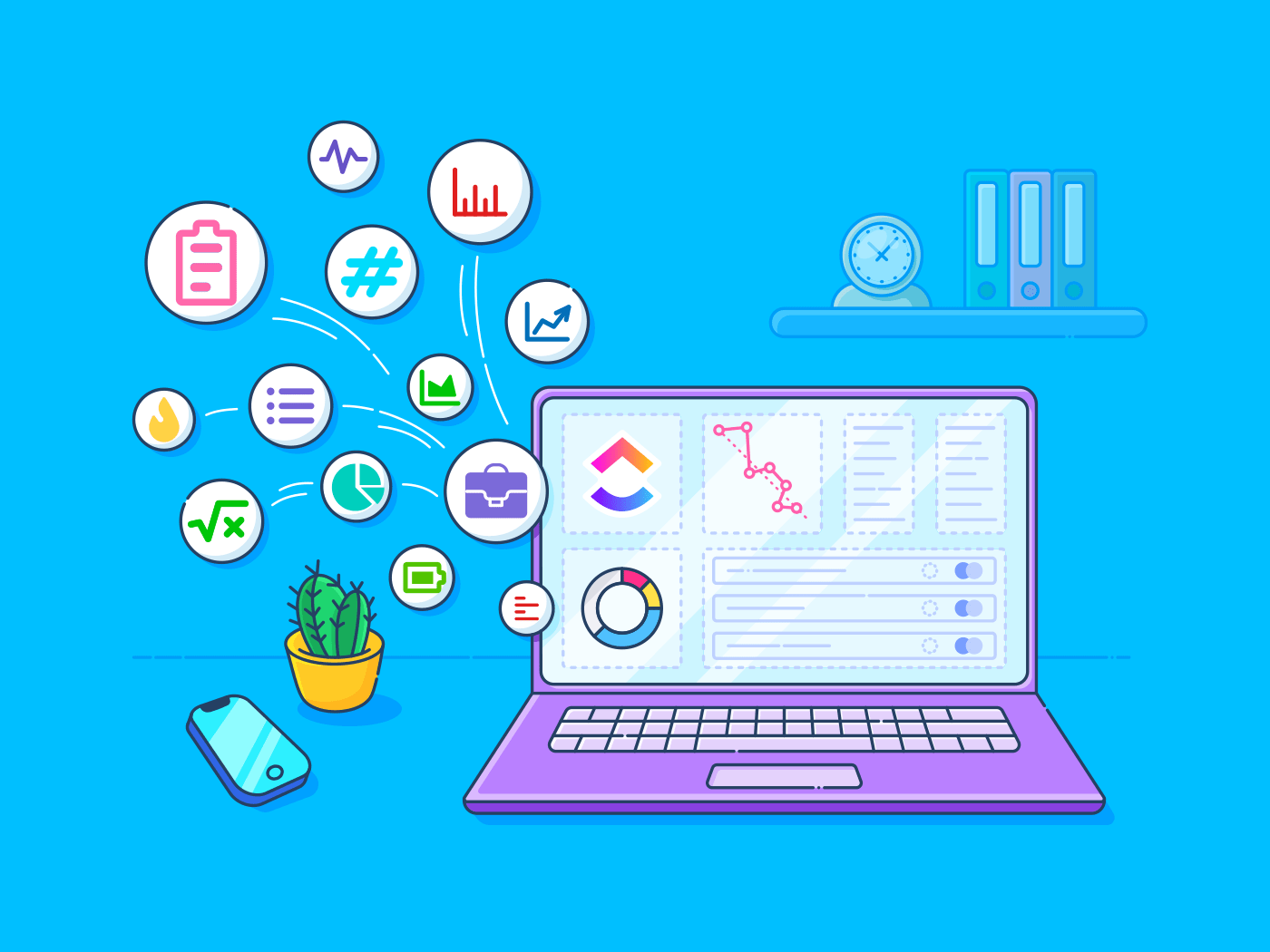Codziennie odbywają się spotkania, podczas których każdy członek zespołu udostępnia swoje aktualizacje. Jednak bez systemu śledzenia postępów trudno jest zobaczyć szerszy obraz - członkowie zespołu nie są zsynchronizowani i nie masz jasnego widoku ogólnego statusu projektu.
W tym miejscu z pomocą przychodzi scentralizowany pulpit. Mając wszystkie zadania zespołu w jednym miejscu, można łatwo śledzić postępy, identyfikować blokady i zrozumieć, w jaki sposób projekt posuwa się naprzód.
Pulpit Jira pomaga wizualizować status zadań i monitorować postępy projektu w czasie rzeczywistym. W tym artykule przeprowadzimy Cię przez ustawienie pulpitu Jira, abyś mógł śledzić swoje projekty i uzyskać lepszy wgląd.
Jak utworzyć pulpit nawigacyjny w Jira
Niezależnie od tego, czy nadzorujesz mały zespół, czy zarządzasz inicjatywą na dużą skalę, dobrze zorganizowany pulpit nawigacyjny Jira może pomóc ci być na bieżąco i proaktywnie. Poniżej przedstawiamy krok po kroku proces tworzenia pulpitu w Jira.
Krok 1: Ustawienie strony pulpitu nawigacyjnego
Kliknij ikonę Jira > Dashboards, aby otworzyć stronę pulpitu. Następnie kliknij przycisk --- i wybierz Utwórz pulpit.
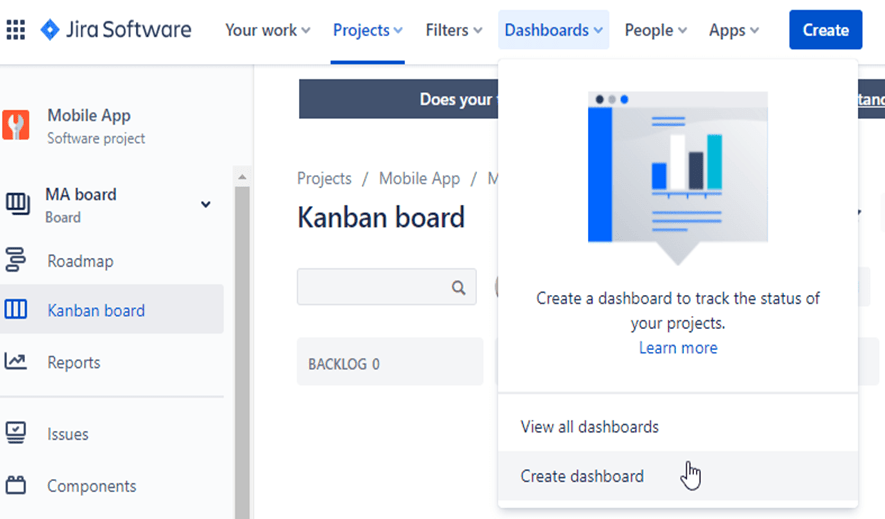
Teraz nazwij swój nowy pulpit i dodaj krótki opis, aby wyjaśnić jego przeznaczenie.
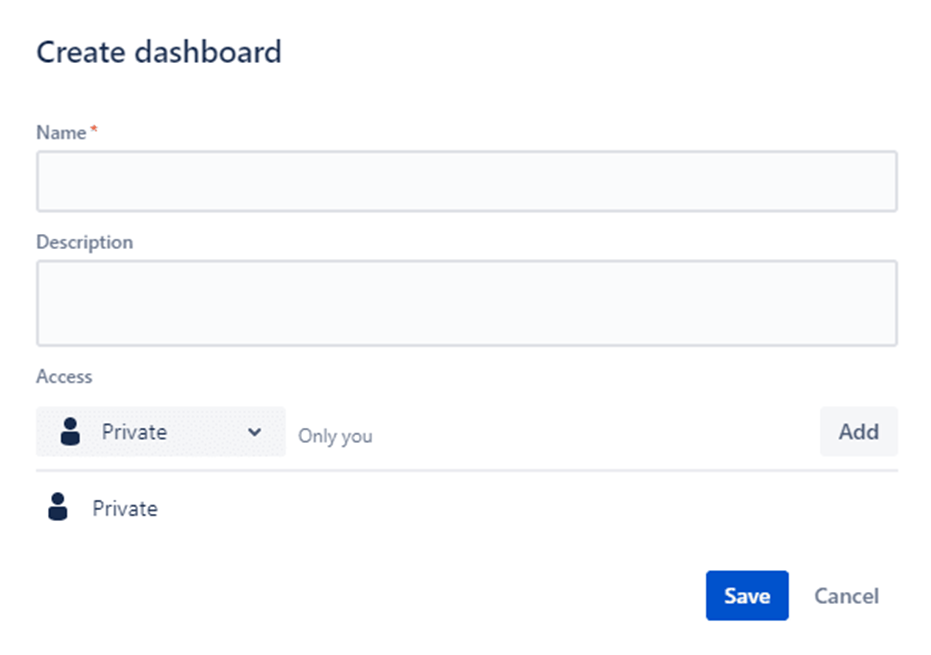
Wypełnij dodatkowe pola i kliknij Zapisz.
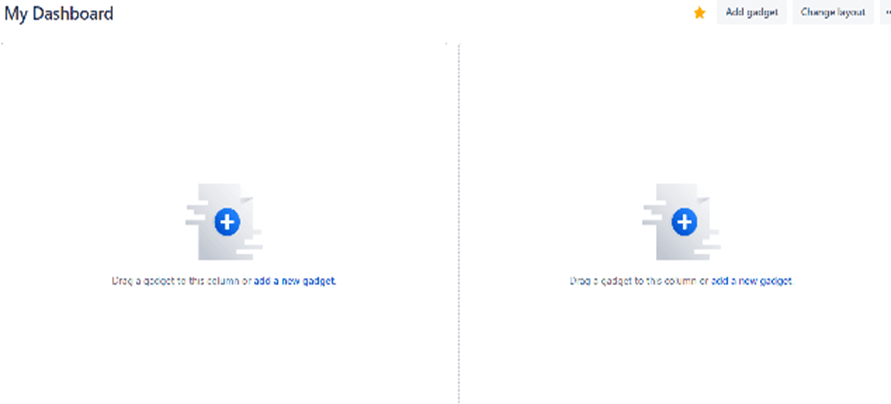
Wybierz układ na stronie pulpitu. Kliknij Edytuj, a następnie wybierz Zmień układ, aby wybrać preferowany układ pulpitu (np. dwie lub trzy kolumny).
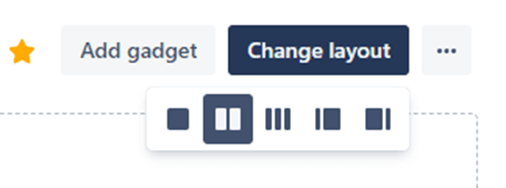
Krok 2: Dodaj przydatne gadżety pulpitu nawigacyjnego Jira
Teraz, gdy pulpit jest już ustawiony, zwiększ jego funkcję, dodając niezbędne gadżety pulpitu nawigacyjnego Jira.
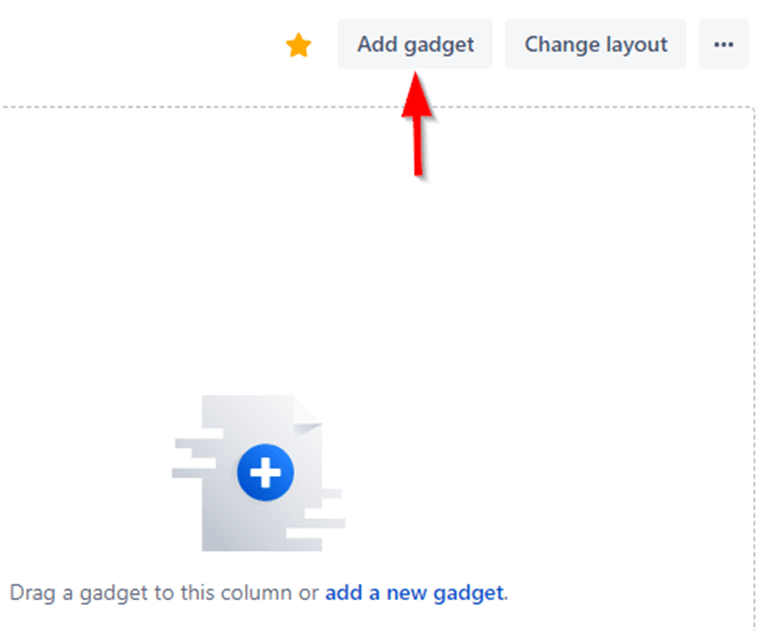
Możesz również wyszukiwać różne gadżety, aby niestandardowo dostosować swój cykl pracy.
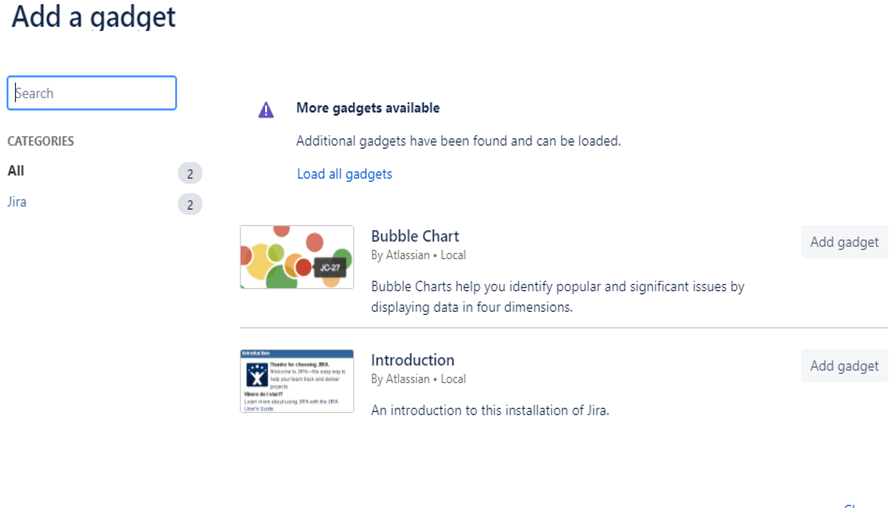
Oto kilka przydatnych gadżetów Jira, które można dodać:
- Filter Results: Wyświetla listę problemów w oparciu o ustawione filtry, dając wgląd w aktualny status projektu
- Wykres Utworzone vs. Rozwiązane: Wizualizuje liczbę utworzonych problemów w porównaniu do tych rozwiązanych w określonym przedziale czasowym, pomagając ocenić postęp projektu
- Issue Statistics: Oferuje wgląd w problemy w oparciu o różne kryteria, takie jak osoba przypisana lub komponent, dzięki czemu można zobaczyć, gdzie koncentruje się praca. (Dodaj to dwa razy dla różnych widoków!)
- Mapa drogowa: Pokazuje postęp prac nad problemami zaplanowanymi dla nadchodzących wydań, pozwalając ci mieć oko na to, co cię czeka
Krok 3: Skonfiguruj gadżety, aby uzyskać szybki wgląd w sytuację
Po dodaniu gadżetów skonfiguruj je, aby uzyskać szczegółowe informacje. Kliknij każdy gadżet, aby skonfigurować jego ustawienia. Poniżej używamy gadżetu Sprint.
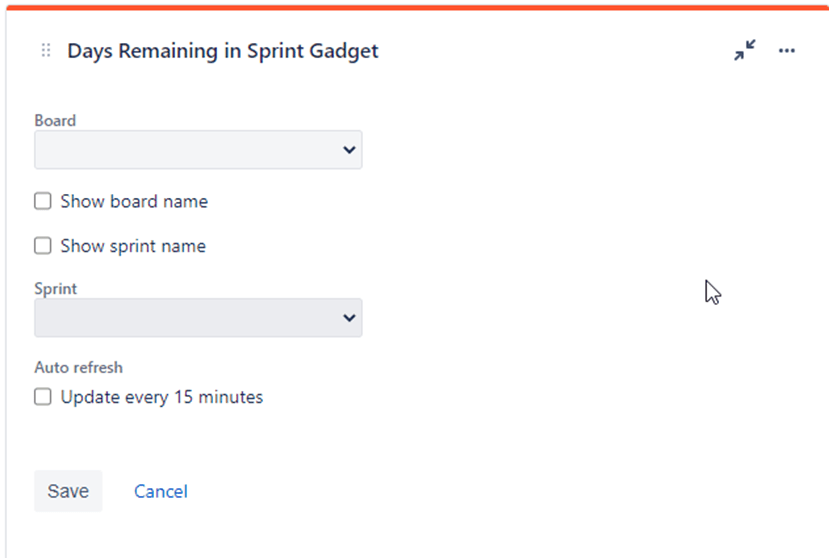
Na przykład, w przypadku gadżetu Mapa drogowa należy skupić się na jednym projekcie i pozostawić inne pola domyślne, aby zachować prostotę. W przypadku gadżetów Issue Statistics można wybrać różne projekty i ustawić je tak, aby porównywały statystyki według osoby przypisanej dla pierwszego pola i według komponentu dla drugiego.
Krok 4: Monitorowanie obciążenia pracą i postępu prac
Teraz możesz użyć pulpitu nawigacyjnego Jira, aby uzyskać przegląd obciążenia pracą zespołu i postępów w projektach.
Oto jak można wykorzystać gadżety do monitorowania obciążenia pracą w Jira:
regularnie sprawdzaj Mapę drogową, aby ocenić, ile problemów zostało przypisanych i rozwiązanych dla następnej wersji
monitorowanie gadżetów Issue Statistics w celu określenia, kto ma większe obciążenie pracą i gdzie koncentrują się wysiłki
Krok 5: Miej oko na elementy wysokiego ryzyka
Jako administrator Jira, ważne jest, aby być świadomym problemów wysokiego ryzyka, które mogą mieć wpływ na oś czasu projektu. Możesz utworzyć filtry, aby wyróżnić problemy w pulpicie nawigacyjnym systemu z większymi szacowanymi czasami lub te, które zostały ostatnio zmodyfikowane.
Skonfiguruj gadżet Wyniki filtrów, aby wyświetlać elementy wysokiego ryzyka na pulpicie nawigacyjnym systemu, zapewniając, że pozostaną one widoczne i możliwe do zarządzania dla każdego zalogowanego użytkownika.
Porada dla profesjonalistów: Nie przeładowuj pulpitu zbyt dużą ilością informacji na raz. Zacznij od niewielkich informacji i rozwijaj go w miarę potrzeb. Twój pulpit powinien być prosty, przejrzysty i skupiać się na tym, co dla ciebie najważniejsze.
To wszystko! Wszystko jest gotowe z potężnym pulpitem Jira, który pomoże ci śledzić postępy i zapewni, że twój projekt pozostanie na właściwym torze.
Jak udostępniać pulpit nawigacyjny Jira
Po stworzeniu idealnego pulpitu Jira do analizy konkurencji, nadszedł czas, aby udostępnić go zespołowi, aby wszyscy mogli pozostać na tej samej stronie. Oto jak udostępniać pulpit Jira w kilku prostych krokach:
Krok 1: Otwórz stronę pulpitu nawigacyjnego
Najpierw przejdź do pulpitu, który chcesz udostępnić. Można go znaleźć w menu Pulpity w Jira.
Krok 2: Edytuj i udostępniaj
Poszukaj ikony wielokropka (---) po prawej stronie pulpitu nawigacyjnego. Kliknij ją i wybierz Edytuj i Udostępnianie z rozwijanej listy. Spowoduje to otwarcie opcji udostępniania.
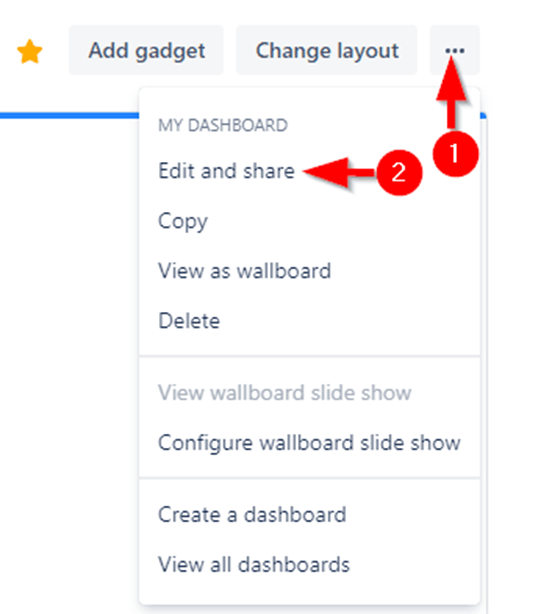
Krok 3: Wybierz poziomy dostępu
Zobaczysz sekcję z etykietą Dostęp z rozwijaną strzałką. Kliknij ją, aby wyświetlić listę członków projektu, Teams i całej organizacji.
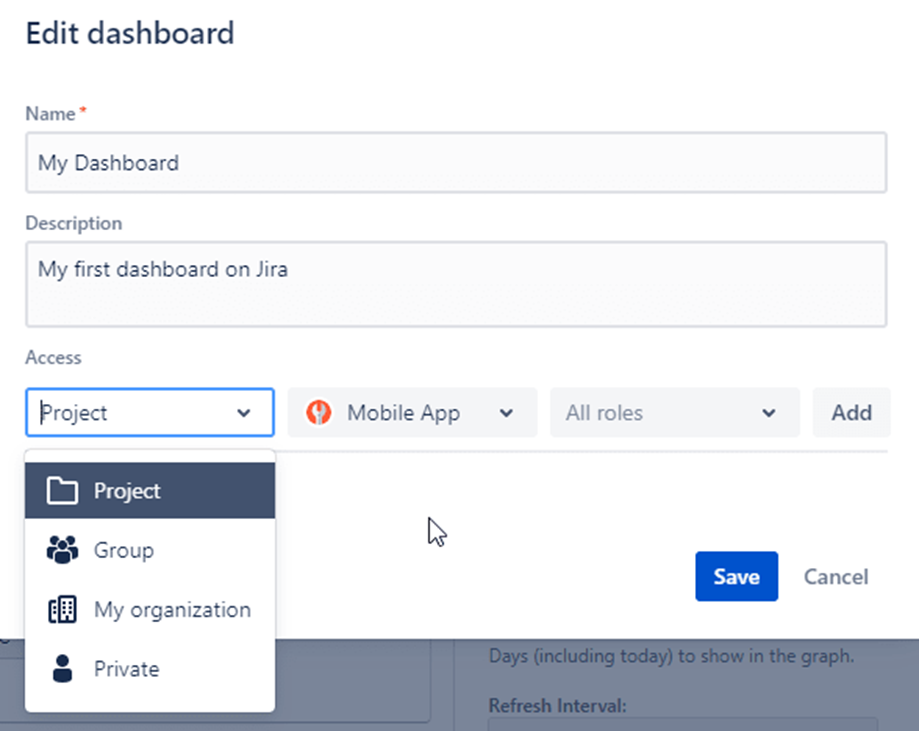
Krok 4: Wybierz członków Teams
Przejrzyj listę i wybierz pracowników lub zespoły, którym chcesz przyznać uprawnienia do widoku lub edycji projektu. Wybierz ich nazwy, aby ich dodać.
Krok 5: Zapisz zmiany
Po dokonaniu wyboru nie zapomnij zapisać zmian. Dzięki temu wszyscy wybrani użytkownicy będą mogli zobaczyć pulpit!
I to wszystko! Udało Ci się udostępniać pulpit Jira swojemu zespołowi, dzięki czemu współpraca przebiega sprawniej i wszyscy są na bieżąco.
Limity tworzenia pulpitu nawigacyjnego w Jira
Jira jest bardzo elastyczna, jeśli chodzi o zarządzanie projektami i organizację pracy. Ma jednak pewne wady. Przyjrzyjmy się niektórym z limitów, które można napotkać podczas tworzenia pulpitów w Jira.
Brak wbudowanego zarządzania zasobami
Efektywne przydzielanie zasobów do wielu projektów w Jira może być trudne. Obejmuje to śledzenie dostępności zespołu lub upewnianie się, że ludzie nie są przepracowani lub niedostatecznie wykorzystani. Bez niezbędnych narzędzi do wykonywania tych funkcji, zarządzanie wąskimi gardłami lub konfliktami zasobów może stać się wyzwaniem, utrudniając użytkownikom utrzymanie wysokiej wydajności.
Ograniczone zarządzanie portfolio
Jeśli chodzi o zarządzanie wieloma projektami na poziomie strategicznym, Jira wypada słabo. Nie ma wbudowanych narzędzi, które pomogłyby dostosować projekty do celów biznesowych, zrównoważyć zasoby w kilku projektach lub mieć oko na ogólną kondycję portfolio projektów.
Aby wypełnić tę lukę, użytkownicy często muszą polegać na zewnętrznych narzędziach lub integracjach w celu stworzenia skutecznych rozwiązań pulpitów projektów .
Brak opcji śledzenia budżetu
Jira nie oferuje funkcji śledzenia budżetów projektów, takich jak monitorowanie przepracowanych godzin lub powiązanych kosztów. Może to być duża wada dla organizacji, które muszą być na bieżąco z wydatkami i unikać przekraczania budżetu.
Trudno zrównoważyć elastyczność i standaryzację
Jira oferuje dużą elastyczność, co jest świetnym rozwiązaniem dla teamów, które chcą niestandardowo dostosować platformę do swoich potrzeb. Może to jednak również powodować problemy.
Jeśli różne Teams lub działy zaczną korzystać z Jira na swój własny sposób, trudniej będzie ujednolicić procesy w całej organizacji. Ten brak spójności może utrudniać konsolidację i porównywanie danych, prowadząc do nieefektywności.
Słabe wsparcie przy podejmowaniu decyzji
Chociaż Jira zapewnia pewien wgląd w wydajność i postępy zespołu, nie oferuje szczegółowego wglądu potrzebnego do podjęcia krytycznych decyzji
Na przykład, nie można łatwo symulować przyszłych cykli pracy, ocenić wykonalności wydania lub ocenić, w jaki sposób zmiany wpłyną na oś czasu projektu lub obciążenie pracą zespołu. Ten brak przewidywania może prowadzić do większej niepewności i zwiększonego ryzyka podejmowania złych decyzji. Posiadanie solidniejszych zwinne pulpity nawigacyjne do prognozy projektów mogą poprawić możliwości podejmowania decyzji.
Tworzenie pulpitów za pomocą ClickUp
Jeśli potrzebujesz ujednoliconego widoku dla wszystkich zespołów i projektów, odkrywając Alternatywy dla Jira jak ClickUp może mieć znaczący wpływ na ogólną wydajność i powodzenie projektu.
Oprócz tego, że jest doskonałym narzędziem zwiększającym wydajność i platforma do zarządzania projektami -ClickUp jest również jednym z najlepsze oprogramowanie pulpitu nawigacyjnego . Znany ze swojej wszechstronności, pozwala Teams zarządzać zadaniami, współpracować nad projektami i śledzić ich postępy w jednym miejscu.
Można tworzyć niestandardowe Pulpity ClickUp które zapewniają przejrzysty, wizualny przegląd wszystkiego, od obciążenia pracą zespołu po status projektu. Funkcja ta pozwala na dodanie 50+ niestandardowych kart do pulpitu, niezależnie od tego, czy jest to śledzenie czasu, kolejka zadań, widoki wykresów, czy wskaźniki wydajności z Twojej strony internetowej (więcej na ten temat później!).
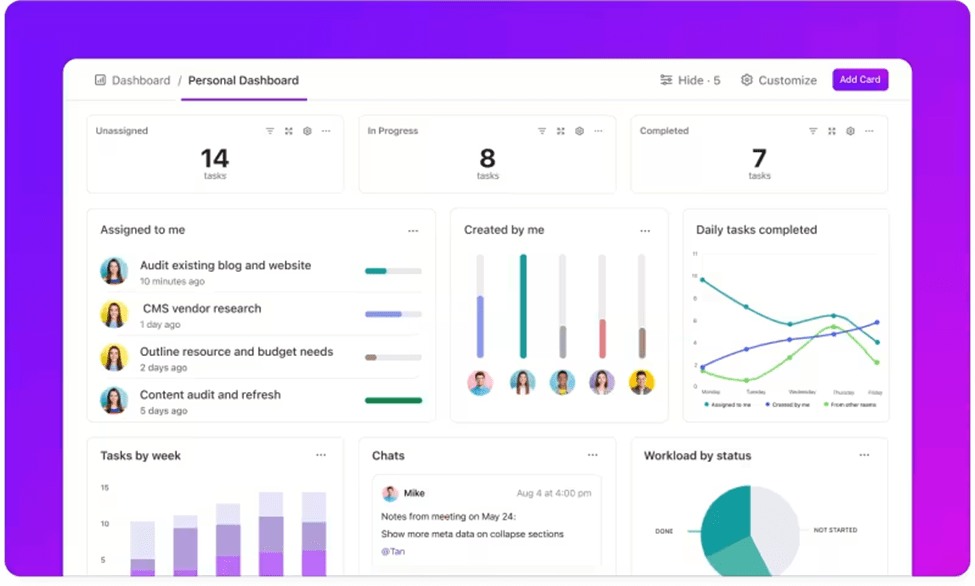
wyznaczanie osobistych celów i śledzenie postępów za pomocą ClickUp_
Zobaczmy, jak możesz korzystać z pulpitów ClickUp.
Zarządzaj obciążeniami pracą zespołu
W Jira możesz śledzić jedynie status zadań, nie posiadając zbyt wielu informacji na temat obciążenia pracą Twojego zespołu. ClickUp zapewnia jednak kompletny widok zadań i terminów zespołu, aby zapewnić wydajność pracy, zwizualizowany w preferowany sposób. Najlepsze jest to, że Rozwiązanie ClickUp do zarządzania projektami umożliwia dostosowanie projektów i zasobów dzięki aktualizacjom w czasie rzeczywistym.
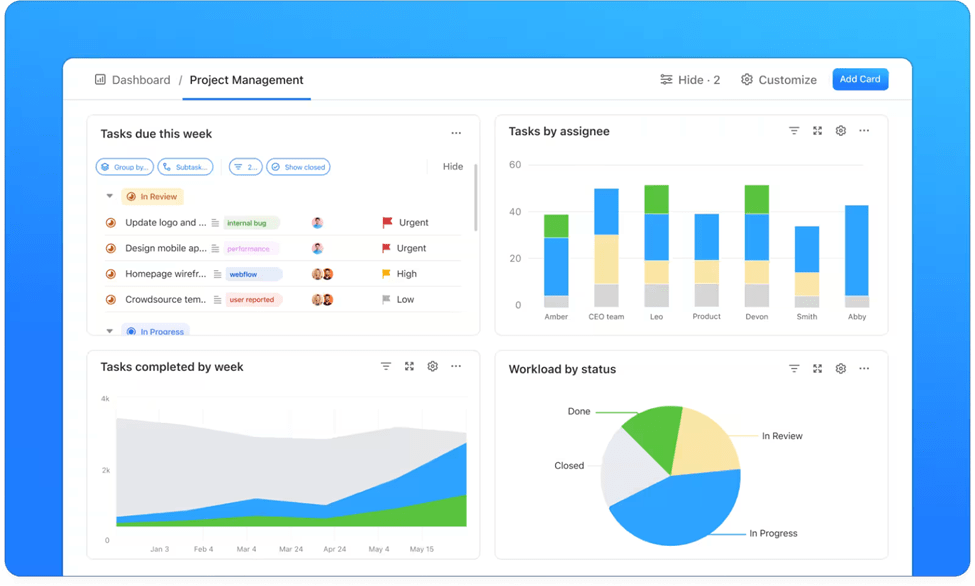
💡Pro Tip: Możesz również utworzyć niestandardowy pulpit analityczny osób lub pulpit roboczy aby uniknąć przeciążenia członków Teams i poprawić jakość projektu.
Przyspieszenie dostarczania oprogramowania
W przeciwieństwie do Jira, ClickUp nie wymaga zespołu technicznego do ustawienia projektów rozwoju oprogramowania. Kiedy przejdziesz z Jira na ClickUp można łatwo utworzyć pulpit sprintu do śledzenia postępów projektu. Pomaga on uzyskać wgląd w czasie rzeczywistym w czas realizacji sprintu, czas cyklu i inne wskaźniki sprintu.
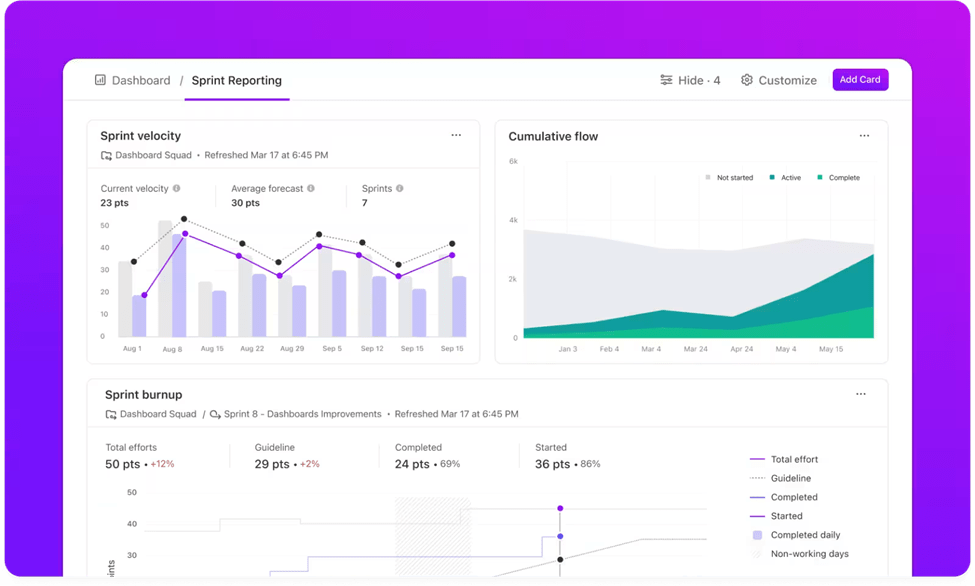
Dzięki przyjaznym dla użytkownika funkcjom i wielu niestandardowym opcjom, będziesz miał do dyspozycji potężny pulpit nawigacyjny w mgnieniu oka.
💡Pro Tip: Jeśli chcesz dowiedzieć się więcej o tym, jak ustawić pulpity ClickUp, obejrzyj ten artykuł przewodnik po szybkich ustawieniach .
Wizualizacja projektów
Wizualizacja projektów jest o wiele łatwiejsza w ClickUp w porównaniu do Jira . Widok pulpitu w ClickUp pomaga przekształcić cykl pracy w wykresy i diagramy, dzięki czemu można uzyskać przegląd wydajności zespołu, terminów, wydanego budżetu i nie tylko. Wystarczy przejść do obszaru roboczego, kliknąć Dodaj widok i wybrać Widok pulpitu, aby utworzyć spersonalizowany pulpit .

wizualizuj kluczowe wskaźniki i dane projektu za pomocą konfigurowalnych pulpitów nawigacyjnych ClickUp_
Płynna integracja z innymi narzędziami
Twój pulpit to tylko jeden element układanki. ClickUp oferuje ponad 1,000 integracji z popularnymi narzędziami, umożliwiając pobieranie odpowiednich danych z różnych platform.
Jeśli korzystasz z Jira, ClickUp zapewni Ci wsparcie! Integracja ClickUp z Jira umożliwia synchronizację problemów i zadań między dwiema platformami. Możesz łatwo śledzić postęp prac w Jira, jednocześnie zarządzając ogólnym projektem i zadaniami zespołu w ClickUp. Integracja usprawnia cykl pracy, więc nie ma potrzeby powielania wysiłków lub utraty śledzenia aktualizacji
Integracje ClickUp pozwalają agregować dane z różnych źródeł, ograniczając ręczne wprowadzanie danych i utrzymując wydajność przepływu pracy. Niezależnie od tego, czy chodzi o pobieranie raportów z narzędzia sprzedażowego, śledzenie zgłoszeń obsługi klienta z Zendesk, czy synchronizację zadań z Jira, scentralizowane podejście ClickUp zwiększa wydajność i minimalizuje błędy.
Wizualizacja danych za pomocą niestandardowych widżetów
Po ustawieniu wszystkiego, nadszedł czas na wizualizację danych. Jak wspomnieliśmy wcześniej, funkcja pulpitów ClickUp pozwala wybierać spośród ponad 50 różnych widżetów do wyświetlania celów, zadań i kluczowych wskaźników wydajności.
- Dynamiczne widżety: Możesz użyć widżetów, takich jak wykres słupkowy, wykres kołowy, wykres liniowy i innych, aby wizualizować swoje KPI. Pomaga to wszystkim w zespole szybko zrozumieć status projektów i zadań
- Opcje niestandardowe: Każdy widżet można dostosować do wyświetlania danych, które są najbardziej istotne dla zespołu. Możesz na przykład wyświetlić liczbę zadań zakończonych w porównaniu z zadaniami oczekującymi lub śledzić status różnych projektów w różnych zespołach
- Osadzanie zewnętrznych narzędzi: Co więcej, nie jesteś ograniczony do źródeł danych w ClickUp. Możesz dodawać aplikacje innych firm do swoich pulpitów za pomocą prostego linku lub osadzając kod. Ta elastyczność pozwala wzbogacić pulpity o informacje z różnych źródeł
Uzyskaj natychmiastowe odpowiedzi
Potrzebujesz szybkich informacji z pulpitu nawigacyjnego? ClickUp Brain sprawia, że jest to niezwykle proste. Możesz zadać dowolne pytanie, a ClickUp Brain's AI Knowledge Manager natychmiast przeszuka wszystkie dane w każdym pulpicie w obszarze roboczym i uzyska potrzebne odpowiedzi. Ta funkcja wyszukiwania zmniejsza potrzebę losowych pingów i rozprasza, pomagając zespołowi zachować koncentrację i wydajność.

uzyskaj wgląd w projekt w ciągu kilku sekund dzięki ClickUp Brain_
ClickUp Brain można również wykorzystać do:
- Pomoc w pisaniu: Ulepsz swoje pisanie dzięki wbudowanemu sprawdzaniu pisowni, sugestiom szybkich odpowiedzi i zawartości generowanej przez AI, która jest zgodna z pożądanym tonem i stylem
- Dokumentacja oparta na AI: Twórz transkrypcje spotkań i szybko generuj niezbędne dokumenty, usprawniając proces dokumentacji i utrzymując wszystko w porządku
- Automatyzacja: Automatycznie generuj podsumowania projektów, elementy działań i podzadania, redukując pracę ręczną i zapewniając efektywne śledzenie postępu projektu

_Automatyzacja zadań i zmiana statusów dla płynnego cyklu pracy w ClickUp
Przenieś projekty na wyższy poziom dzięki pulpitom ClickUp
Jeśli pulpity Jira nie spełniają w pełni Twoich potrzeb, rozważ przejście na ClickUp. Oferuje on potężne możliwości pulpitów i zawiera gotowe szablony, płynne integracje i funkcje automatyzacji, które zwiększają wydajność.
Dzięki ClickUp możesz bez wysiłku ustawić i śledzić cele, wizualizować dane za pomocą dostosowywanych widżetów i szybko uzyskiwać dostęp do informacji. Przejście na ClickUp może być rozwiązaniem usprawniającym cykl pracy i zapewniającym zespołowi wszystkie narzędzia niezbędne do odniesienia powodzenia. Zarejestruj się w ClickUp już dziś!